Ištaisykite „Netflix“ klaidą 5.7 sistemoje „Android“ – „TechCult“.
Įvairios / / April 06, 2023
Planuojate likti per atostogas ir esate pasiruošę žiūrėti mėgstamą filmą ar serialą „Netflix“ platformoje? Ar iš anksto atsisiuntėte turinį į „Netflix“ programą savo „Android“ telefone, kaip iš anksto suplanuotą veiklą? Ar gavote klaidos pranešimą, kuriame nurodyta „Netflix“ klaida 5.7 „Android“? Jei susiduriate su panašiomis problemomis ir bandote rasti atsakymą, kaip išspręsti klaidos pranešimą, esate tinkamoje vietoje. Straipsnyje bandoma atsakyti į klausimą, kaip ištaisyti Netflix klaidą 5.7 Android telefone.
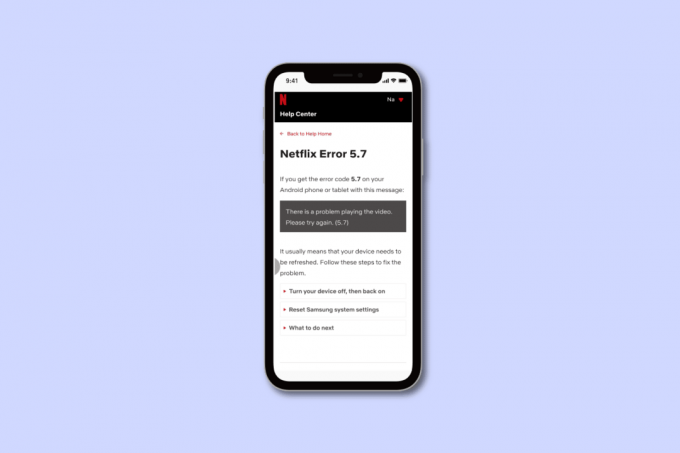
Turinys
- Kaip ištaisyti „Netflix“ klaidą 5.7 sistemoje „Android“.
- 1 būdas: pagrindiniai trikčių šalinimo metodai
- 2 būdas: interneto ryšio trikčių šalinimas
- 3 būdas: priverstinai sustabdykite „Netflix“ programą
- 4 būdas: išvalykite „Netflix“ programos talpyklą
- 5 būdas: išvalykite „Netflix“ programos duomenis
- 6 būdas: atnaujinkite „Netflix“ programą
- 7 būdas: iš naujo įdiekite „Netflix“ programą
- 8 būdas: išjunkite VPN paslaugą
- 9 būdas: atnaujinkite telefoną
Kaip ištaisyti „Netflix“ klaidą 5.7 sistemoje „Android“.
Šiame straipsnyje mes išsamiai parodėme veiksmus, kaip ištaisyti „Netflix“ klaidą 5.7 „Android“ įrenginyje.
Pastaba: Straipsnyje nurodyti nustatymai atitinka Samsung Galaxy A21s telefoną ir gali keistis priklausomai nuo gamintojo ir modelio tipo.
1 būdas: pagrindiniai trikčių šalinimo metodai
Paprasčiausias būdas ištaisyti klaidą yra pabandyti įgyvendinti čia pateiktus pagrindinius trikčių šalinimo metodus.
1A. Iš naujo paleiskite „Netflix“ programą
Kaip svarbiausią veiklą, pabandykite iš naujo paleisti „Netflix“ programą telefone. Tai pašalins visus laikinus „Netflix“ programos trikdžius ir problemas.
1. Paspauskite užduoties vaizdas piktogramą apatiniame kairiajame telefono kampe.
2. Bakstelėkite uždaryti viską galimybė uždaryti fonines programas.

3. Braukite ekranas aukštyn švelniai ir bakstelėkite Netflix programą, kad ją atidarytumėte.
1B. Iš naujo paleiskite telefoną
Pagrindinius telefono trikdžius ir problemas, kurios gali sukelti klaidą, galima pašalinti paprastu paleidimu iš naujo arba perkrovimu. Vykdykite čia pateiktame vadove pateiktas instrukcijas, kad sužinotumėte būdas iš naujo paleisti „Android“ telefoną.

1C. Iš naujo prisijunkite prie „Netflix“ programos
Jei klaidą sukelia „Netflix“ paskyros triktis, galite pabandyti prisijungti prie paskyros, kad ją ištaisytumėte. Tai pašalins visus sustabdytus procesus ir galėsite tęsti srautinį perdavimą programoje be „Netflix“ klaidos 5.7 Android.
1. Braukite ekranas aukštyn ir bakstelėkite Netflix programėlė.
2. Bakstelėkite profilį piktogramą ir bakstelėkite ATSIJUNGTI variantas.
3. Bakstelėkite PRISIJUNGTI parinktis viršutiniame dešiniajame kampe.
4. Įveskite prisijungimo duomenys ir bakstelėkite PRISIJUNGTI mygtuką, norėdami iš naujo prisijungti prie savo paskyros.
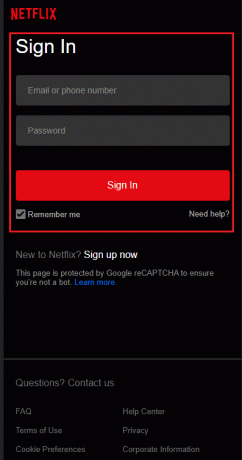
Taip pat skaitykite:Ištaisykite „Netflix“ klaidos kodą NW-6-503
2 būdas: interneto ryšio trikčių šalinimas
Viena iš pagrindinių klaidos priežasčių yra netinkamas interneto ryšys, o problemas galima išspręsti taikant čia nurodytus metodus.
I parinktis: naudokite kitą „Wi-Fi“ tinklą
Jei prijungto interneto ryšio nepakanka srautiniam perdavimui palaikyti, galite pamatyti šį klaidos pranešimą. Atsakydami į klausimą, kaip ištaisyti „Netflix 5.7 Android“ klaidą, galite pabandyti perjungti į kitą „Wi-Fi“ tinklą ir pabandyti transliuoti „Netflix“ programoje.
1. Braukite ekranas aukštyn švelniai ir bakstelėkite Nustatymai programėlė.

2. Bakstelėkite Jungtys skirtuką.

3. Įjungti į Bevielis internetas variantas.

4. Bakstelėkite konkretų Wi-Fi tinklas prie kurio norėtumėte prisijungti.
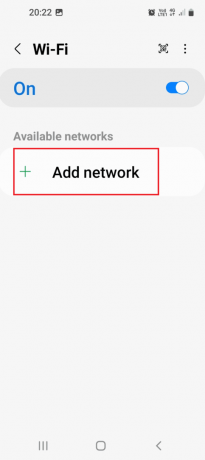
II parinktis: patikrinkite serverio būseną
Jei „Netflix“ serveris neveikia dėl priežiūros ar problemų, galite susidurti su šia klaida. Galite pabandyti ištirti, ar serveris veikia, ar ne.
1. Atidaryk Google Chrome programėlę savo kompiuteryje.
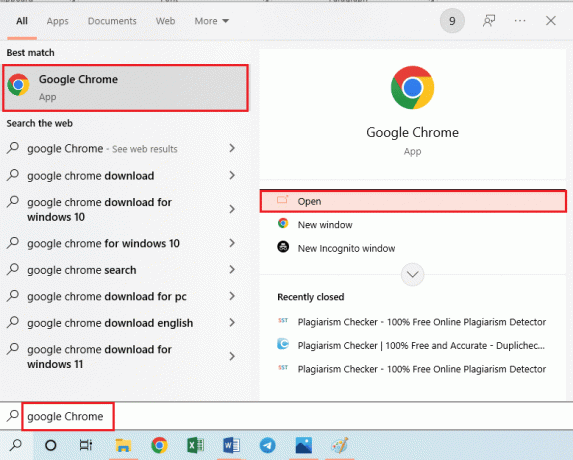
2. Atidarykite oficialią svetainę patikrinkite serverio būseną ir patikrinkite rezultatą.
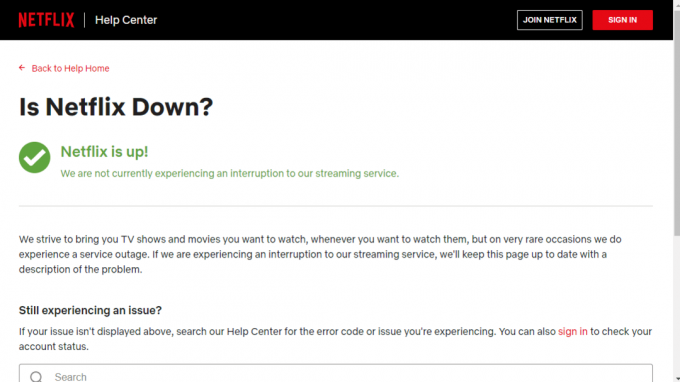
Jei serveris veikia, klaida gali atsirasti dėl kitų telefono priežasčių. Norėdami ištaisyti klaidą, galite pabandyti naudoti bet kurį iš toliau nurodytų metodų.
Taip pat skaitykite: 5 „Netflix“ tarpinio serverio aptiktos klaidos taisymas
3 būdas: priverstinai sustabdykite „Netflix“ programą
Jei „Netflix“ programoje rodoma klaida, nors serveris veikia, tai gali būti dėl programos trikties. Galite pabandyti priverstinai sustabdyti programą ir iš naujo ją paleisti, kad ištaisytumėte klaidą.
Pastaba: Štai žingsniai nuo Garbės žaidimas prietaisas.
1. Paleiskite Nustatymai programą savo įrenginyje.
2. Bakstelėkite Programėlės nustatymą.

3. Bakstelėkite Netflix programėlę sąraše.
4. Paspausti PRIVERSTINIS SUSTOJIMAS.
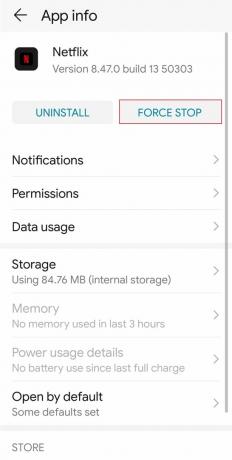
5. Bakstelėkite Gerai parinktį patvirtinimo iššokančiajame pranešime.
6. Paleiskite Netflix programą, vadovaudamiesi anksčiau pateikta instrukcija.
Taip pat skaitykite:Kaip ištaisyti „Netflix“ klaidos kodą M7111-1101
4 būdas: išvalykite „Netflix“ programos talpyklą
Jei talpykloje saugomi duomenys arba laikinieji „Netflix“ programos duomenų failai yra saugomi jūsų telefone, gali įvykti klaida. Galite pabandyti išvalyti talpykloje esančius programos duomenis, kad ištaisytumėte „Netflix“ 5.7 klaidą „Android“.
1. Kaip paaiškinta aukščiau, atidarykite Nustatymai programą, bakstelėkite Programėlės skirtuką ir bakstelėkite Netflix programėlę sąraše.
2. Bakstelėkite Sandėliavimas variantas.

3. Bakstelėkite Išvalyti talpyklą parinktis apatiniame dešiniajame kampe.
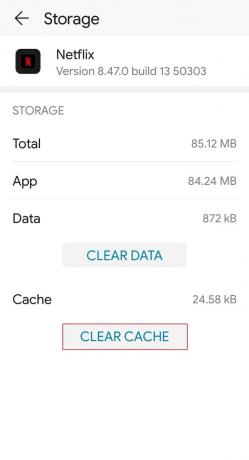
Taip pat skaitykite:Ištaisykite netikėtą „Netflix“ klaidą
5 būdas: išvalykite „Netflix“ programos duomenis
Kitas būdas ištaisyti klaidą yra išvalyti „Netflix“ programos programos duomenis. Tačiau šis metodas išvalo visus saugomus duomenis, pvz., programos prisijungimo duomenis.
1. Vykdykite instrukcijas, pateiktas anksčiau 4 būdas pasiekti Sandėliavimas puslapis Netflix programa naudojant Nustatymai programėlė.
2. Bakstelėkite Išvalyti duomenis parinktis apatiniame kairiajame kampe.
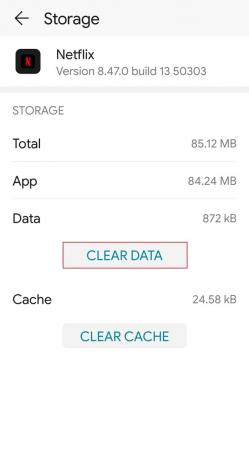
3. Bakstelėkite Gerai parinktį patvirtinimo ekrane.
4. Atidaryk Netflix programą iš pagrindinio meniu ir prisijunkite prie savo paskyros.
6 būdas: atnaujinkite „Netflix“ programą
Jei „Netflix“ programa jūsų telefone yra pasenusi, galite susidurti su šia klaida. Galite pabandyti atnaujinti programą į naujausią versiją naudodami „Play“ parduotuvės programą, kad ištaisytumėte klaidą.
1. Atidaryk Zaidimu parduotuve programa naudojant Pagrindinis meniu.
2. Bakstelėkite profilio piktograma viršutiniame dešiniajame kampe.

3. Bakstelėkite Tvarkykite programas ir įrenginį variantas.

4. Bakstelėkite Galimi atnaujinimai parinktis Apžvalga skirtuką.

5. Bakstelėkite Atnaujinti mygtuką šalia Netflix programėlė.
Taip pat skaitykite:Ištaisykite klaidos kodą u7121 3202 „Netflix“.
7 būdas: iš naujo įdiekite „Netflix“ programą
Atsakydami į klausimą, kaip ištaisyti Netflix klaidą 5.7 Android, galite pabandyti vadovautis metodo instrukcijomis. Jei visi metodai nepadeda ištaisyti klaidos, galite pabandyti iš naujo įdiegti „Netflix“ programą telefone. Tai padėtų pašalinti visas programos problemas ir galėsite pradėti transliuoti iš naujo.
I veiksmas: pašalinkite „Netflix“ programą
Pirmasis šio metodo veiksmas yra pašalinti įdiegtą „Netflix“ programos versiją.
1. Paleiskite Google Play parduotuvė programėlę ir ieškokite Netflix.
2. Bakstelėkite Pašalinkite mygtuką.
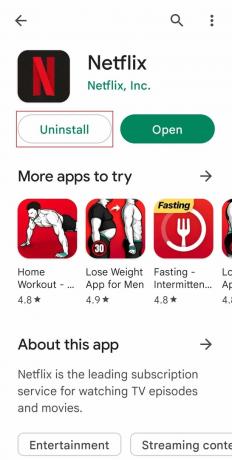
3. Bakstelėkite Pašalinkite parinktis patvirtinti veiksmą.
II veiksmas: iš naujo įdiekite „Netflix“ programą
Kitas žingsnis – iš naujo įdiegti naujausią „Netflix“ programos versiją ir prisijungti naudodami savo paskyrą.
1. Norėdami atidaryti, naudokite anksčiau paaiškintas instrukcijas Zaidimu parduotuve programėlė.
2. Ieškokite Netflix programa naudojant paieškos juosta.
3. Bakstelėkite Diegti mygtuką ir palaukite, kol programa bus įdiegta.
Pastaba: Kai kuriuose modeliuose programa yra iš anksto įdiegta, bakstelėkite Įgalinti mygtuką tokiais atvejais.

4. Atidaryk Netflix programą iš pagrindinio meniu, vadovaudamiesi anksčiau pateikta instrukcija.
8 būdas: išjunkite VPN paslaugą
Jei telefone naudojate bet kurią VPN paslaugą, galite susidurti su „Netflix“ klaida 5.7 „Android“. Norėdami ištaisyti klaidą, galite pabandyti išjungti paslaugą savo telefono jungčių parinktyje.
Pastaba: Žemiau esantys žingsniai yra iš Garbės žaidimas prietaisas.
1. Atidaryk Nustatymai programą ir bakstelėkite Belaidis ryšys ir tinklai.
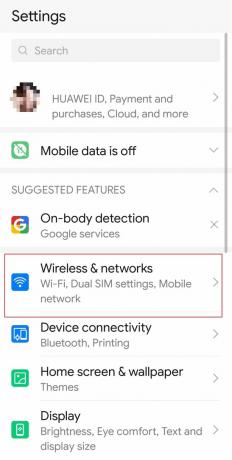
2. Tada atidarykite VPN Meniu.

3. Dabar bakstelėkite prijungtą VPN ir pasirinkite ATJUNKITE norėdami išjungti VPN.

Taip pat skaitykite:Ištaisykite „Netflix“ klaidos kodą UI3012
9 būdas: atnaujinkite telefoną
Jei naudojate pasenusią „Android“ programinės įrangos versiją, gali atsirasti ši klaida. Vykdykite instrukcijas, pateiktas nuorodoje, kad sužinotumėte „Android“ telefono atnaujinimo būdas.

Rekomenduojamas:
- Kuo skiriasi domenas ir priegloba?
- Kaip ištrinti biblioteką „YouTube TV“.
- Kaip gauti nemokamą „Netflix“ dovanų kortelės kodą
- Išspręskite „Netflix“ saugomų duomenų problemas
Atsakymai į klausimą apie kaipištaisykite „Netflix“ klaidą 5.7 „Android“. yra aptariami straipsnyje. Prašome naudoti komentarų skiltį, kad praneštumėte mums apie savo vertingus pasiūlymus ir užklausas. Be to, praneškite mums, kuris iš šių būdų padėjo išspręsti klaidą ir leido srautiniu būdu perduoti turinį.
Elonas yra TechCult technologijų rašytojas. Jis rašo vadovus maždaug 6 metus ir yra apėmęs daugybę temų. Jam patinka aptarti temas, susijusias su „Windows“, „Android“, ir naujausias gudrybes bei patarimus.



